
เมื่อราคาของ Mac มีปัญหากับพัดลมหรือการจุดระเบิด ให้คิดเสมอว่าต้องทำการติดตั้งระบบปฏิบัติการใหม่ แต่นี่ไม่ใช่กรณีเสมอไปเนื่องจากการรีเซ็ตชิป SMC อย่างง่ายจะสามารถแก้ไขได้ทั้งหมดอย่างแน่นอน มีความเป็นไปได้ค่อนข้างมากที่คุณไม่เคยพูดถึงชิปประเภทนี้มาก่อน แต่ในบทความนี้ เราจะบอกคุณโดยละเอียดเกี่ยวกับฟังก์ชันทั้งหมดที่มี ตลอดจนวิธีรีเซ็ตชิปดังกล่าว
SMC ของ Mac . คืออะไร
SMC ย่อมาจาก ตัวควบคุมการจัดการระบบ ใน Castilian หมายถึง ระบบควบคุมการจัดการ ในระยะสั้นเรากำลังพูดถึงชิปที่สามารถพบได้ในไฟล์ เมนบอร์ด ของ Mac ทั้งหมดที่มี an อินเทล โปรเซสเซอร์แบรนด์ ตามชื่อของมันมีฟังก์ชั่นที่จำเป็นเพื่อให้สามารถควบคุมกระบวนการทั้งหมดที่เชื่อมต่อระหว่างส่วนประกอบภายในต่างๆ นั่นคือกระบวนการระดับต่ำทั้งหมดนี้เป็นกระบวนการที่จะ อยู่ภายใต้การควบคุมของบตท และไม่ จำกัด เฉพาะการควบคุมที่สามารถทำได้ผ่านโปรเซสเซอร์หรือเพียงแค่ผ่านระบบปฏิบัติการเท่านั้น

ฟังก์ชันหลัก ได้แก่ การจัดการแบตเตอรี่อุณหภูมิการตรวจจับแสงโดยรอบการแบ็คไลท์ของแป้นพิมพ์หรือการตอบสนองของการเปิดและปิดหน้าจอรวมถึงฟังก์ชันอื่น ๆ อีกมากมาย นั่นคือเหตุผลที่นี่คือไฟล์ องค์ประกอบที่สำคัญในการจัดการทรัพยากรทั้งหมดที่ Mac มี และถึงแม้ว่ามันอาจจะดูเหมือนไม่มีนัยสำคัญ แต่ก็เป็นไปไม่ได้ที่จะมีการทำงานที่ถูกต้องของชิปนี้ในกรณีที่ส่วนประกอบนี้ทำงานไม่ถูกต้อง โดยเฉพาะใน Apple เว็บไซต์มีรายละเอียดฟังก์ชันต่อไปนี้
- พาวเวอร์รวมทั้งปุ่มสตาร์ท
- แบตเตอรี่และการชาร์จ
- พัดลมและการจัดการความร้อน
- ไฟแสดงสถานะหรือเซ็นเซอร์เช่นไฟแสดงสถานะ
- พฤติกรรมเมื่อเปิดและปิดฝาแล็ปท็อป
ปัญหาทั่วไปที่ฟังก์ชันนี้แก้ได้
ดังที่เราได้กล่าวไปแล้ว มีฟังก์ชันมากมายที่ SMC ครอบคลุมเมื่อต้องประสานส่วนประกอบต่างๆ และฟังก์ชันต่างๆ นั่นคือเหตุผลที่จำเป็นต้องรีเซ็ตทันทีที่พบปัญหาทั่วไปที่อาจเกี่ยวข้องกับชิปธรรมดานี้ เว็บไซต์ระบุรายละเอียดปัญหาทั้งหมดที่อาจเกิดขึ้นเมื่อชิปนี้เข้าสู่วงจรและแน่นอนว่าปัญหาเหล่านี้บางอย่างที่คุณคุ้นเคย นั่นคือเหตุผลที่เมื่อคุณมีปัญหาใด ๆ ตามรายการด้านล่าง คุณจำเป็นต้อง รีเซ็ต SMC โดยเร็วที่สุดโดยไม่ต้องกู้คืนระบบปฏิบัติการ ซึ่งไม่ต้องสงสัยเลยว่าเป็นสิ่งที่รุนแรงโดยสิ้นเชิงเมื่อเกิดปัญหาขึ้น สถานการณ์ที่พบบ่อยที่สุดมีดังต่อไปนี้:
- แฟน ๆ เร่งความเร็วโดยไม่มีเหตุผล
- ไฟแบ็คไลท์ของแป้นพิมพ์ทำงานไม่ถูกต้องโดยไม่ปรับให้เข้ากับการเปลี่ยนแปลงของแสงโดยรอบ
- คอมพิวเตอร์ไม่เปิดขึ้นเมื่อกดปุ่มเปิด/ปิดหรือปิดเครื่องโดยไม่คาดคิดโดยไม่มีคำอธิบายใดๆ
- คอมพิวเตอร์ทำงานช้าแม้ว่าจะไม่ได้ใช้ทรัพยากร CPU มากก็ตาม
- แบตเตอรี่ไม่ได้ชาร์จอย่างถูกต้องหรือหมดเร็ว
- เซ็นเซอร์อุณหภูมิหรือแบตเตอรี่ทำงานได้ไม่สมบูรณ์

การรีเซ็ต SMC
เมื่อได้รับการยอมรับแล้วว่าต้องรีเซ็ต SMC เนื่องจากปัญหาที่คอมพิวเตอร์มีอยู่ จำเป็นต้องดำเนินการตามขั้นตอนเพื่อปฏิบัติตาม ในกรณีนี้ คุณต้องแยกความแตกต่างระหว่าง a MacBook และ iMac รวมถึงประเภทของชิปความปลอดภัยที่รวมอยู่และประเภทของโปรเซสเซอร์ ด้านล่างนี้คุณจะเห็นขั้นตอนทั้งหมดที่คุณต้องปฏิบัติตามโดยคำนึงถึงข้อควรพิจารณาเหล่านี้
บน MacBook ที่มีแบตเตอรี่แบบถอดได้และชิป T1
เมื่อเราพูดถึง MacBook ที่มีแบตเตอรี่แบบถอดได้เราต้องย้ายไปยังรุ่นที่เก่าจริงๆ โดยเฉพาะเราจะไปที่ไฟล์ MacBook Pro และ MacBook รุ่นที่ออกสู่ตลาดเมื่อต้นปี 2009 หรือรุ่นก่อนหน้าเช่นเดียวกับ MacBook ขนาด 13 นิ้วตั้งแต่กลางปี 2009 หากคุณมีรุ่นใดรุ่นหนึ่งเหล่านี้และจำเป็นต้องรีเซ็ต SMC คุณควรทำตามขั้นตอนต่อไปนี้:
- ปิดเครื่อง Mac
- ถอดแบตเตอรี่ออกอย่างระมัดระวัง
- กดปุ่มเปิด / ปิดค้างไว้ 5 วินาที
- ติดตั้งแบตเตอรี่ใหม่ในตำแหน่งที่ถูกต้อง
- กดปุ่มเปิดปิดและกลับไปใช้ Mac ของคุณตามปกติในขณะนี้ด้วยการรีเซ็ต SMC

บน MacBooks ที่มีแบตเตอรี่แบบถอดไม่ได้และชิป T1
หากคุณมี MacBook ที่ทันสมัยกว่านี้พร้อมชิป T1 กระบวนการจะแตกต่างออกไป โดยเฉพาะอย่างยิ่งเรากำลังพูดถึง MacBook Pro รุ่นที่เปิดตัวในช่วงกลางปี 2009 ถึงปี 2017 MacBook Air ที่เปิดตัวในปี 2017 หรือก่อนหน้านี้รวมถึง MacBook เมื่อคุณได้พิจารณาขั้นตอนในการรีเซ็ต SMC แล้ว ควรปฏิบัติตามขั้นตอนต่อไปนี้:
- ปิดเครื่อง Mac
- บนแป้นพิมพ์ในตัวให้กดค้างไว้ Shift ซ้าย การควบคุมด้านซ้าย และตัวเลือกด้านซ้าย
- นอกจากสามปุ่มนี้แล้ว คุณต้องกดปุ่มเปิด/ปิด ปุ่มที่สี่
- กดปุ่มทั้งสี่ปุ่มค้างไว้เพื่อ 10 วินาที
- ปล่อยปุ่มทั้งหมดแล้วเปิด Mac ของคุณอีกครั้ง
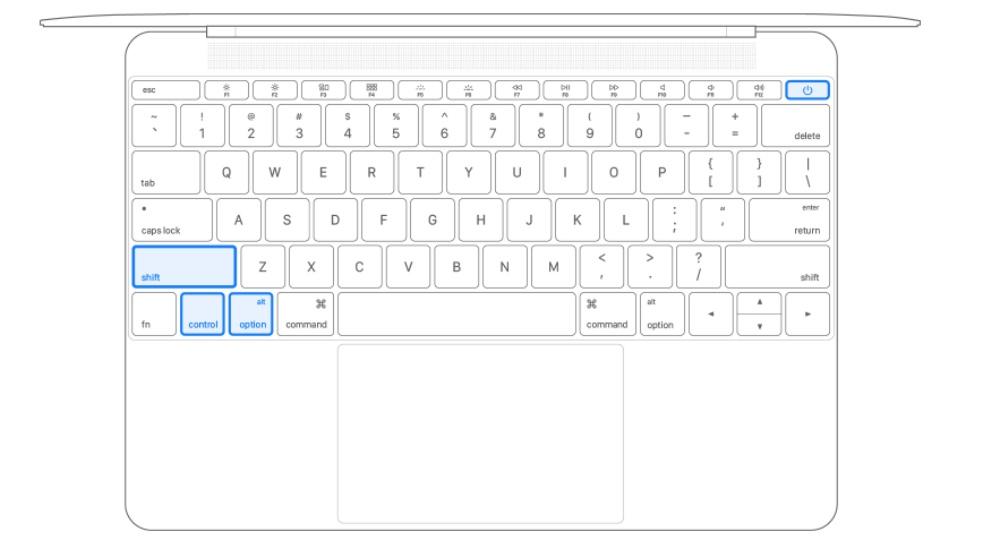
บน MacBook ที่มีชิป T2
ในกรณีที่ MacBook ของคุณมีชิป T2 ประเภทของแบตเตอรี่จะไม่แตกต่างกัน เนื่องจากแบตเตอรี่ทั้งหมดรวมอยู่ในตัวเครื่องโดยไม่ต้องถอดออก ในกรณีนี้ขั้นตอนที่ต้องปฏิบัติตามในตอนแรกมีดังนี้:
- ปิดเครื่อง Mac
- กดปุ่มเปิดปิดค้างไว้ 10 วินาทีแล้วปล่อย
- รอสักครู่แล้วเปิดใหม่อีกครั้ง
เป็นเวลาสองสามนาทีที่คุณต้องทดสอบตลอดเวลาหากคุณแก้ไขปัญหานี้เสร็จแล้ว ในกรณีที่ไม่เป็นเช่นนั้น คุณต้องเลือกทำตามขั้นตอนต่อไปนี้:
- ปิดเครื่อง Mac
- บนแป้นพิมพ์กด ปุ่มควบคุมด้านซ้ายตัวเลือกซ้ายและปุ่ม Shift ขวา
- กดปุ่มเหล่านี้ค้างไว้ 7 วินาทีจากนั้นพร้อมกัน กดปุ่มเปิด/ปิด
- กดปุ่มทั้งสี่ปุ่มค้างไว้อีก 7 วินาที
- ปล่อยพวกเขาและหลังจากนั้นสองสามวินาทีให้เปิด Mac อีกครั้ง
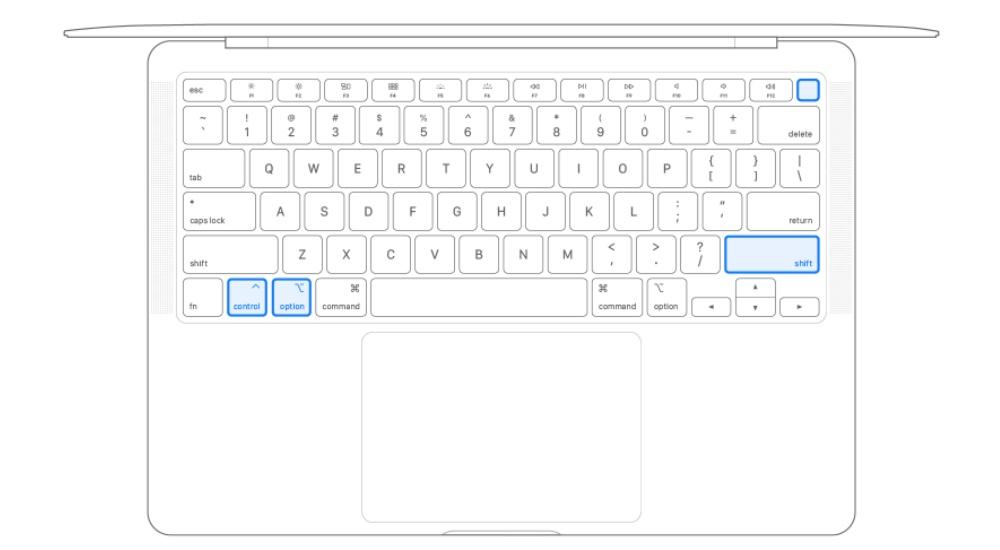
บน iMac ที่มีชิป T1 และ T2
ในกรณีของ iMac จะไม่มีความแตกต่างระหว่างประเภทของชิปความปลอดภัยที่รวมเข้าด้วยกัน ในทั้งสองกรณีจะทำในลักษณะเดียวกันและไม่ต้องกดปุ่มหลาย ๆ ปุ่มพร้อมกัน เนื่องจาก iMac ไม่มีแป้นพิมพ์ใด ๆ ที่รวมอยู่ในตัวเครื่องซึ่งแตกต่างจาก MacBook ที่หากสามารถใช้คีย์ร่วมกันเพื่อให้สามารถเข้าถึงส่วนประกอบของอุปกรณ์ได้ ในการรีเซ็ต SMC ใน iMac ในท้ายที่สุดต้องทำตามขั้นตอนต่อไปนี้
- ปิด Mac ของคุณและถอดสายไฟ
- รอ 15 วินาทีแล้วเสียบสายไฟกลับเข้าไปใหม่
- รอ 5 วินาทีแล้วกดปุ่มเปิด / ปิดเพื่อเปิดเครื่อง Mac ของคุณ
สามารถรีเซ็ตบน Mac ด้วยชิปคลาส 'M' ได้หรือไม่
ดังที่เราได้กล่าวไปแล้ว ขั้นตอนทั้งหมดเหล่านี้ที่กล่าวถึงนั้นมีไว้สำหรับ Mac ที่มีโปรเซสเซอร์ Intel ตั้งแต่ปี 2020 Apple เริ่มถอนโปรเซสเซอร์ประเภทนี้โดยเลือกใช้ชิปที่เป็นกรรมสิทธิ์จากช่วง 'M' แต่นี่ไม่ใช่ความแตกต่างเพียงอย่างเดียวสำหรับโปรเซสเซอร์ Intel เนื่องจากไม่มีชิป SMC ในอุปกรณ์เหล่านี้ก็โดดเด่นเช่นกัน เนื่องจากฟังก์ชั่นทั้งหมดที่เราเคยพูดถึงก่อนหน้านี้รวมอยู่ในชิป Apple เดียวกันโดยไม่จำเป็นต้องมีส่วนประกอบภายนอกเช่น SMC นี่คือสิ่งที่เกิดขึ้นกับไฟล์ iPhone or iPad ตัวเองที่รวมโปรเซสเซอร์ที่เป็นกรรมสิทธิ์

ไม่ได้หมายความว่าสามารถทำการปรับเปลี่ยนต่างๆ ได้ เนื่องจากคุณสามารถใช้คำสั่งใน Terminal ที่เรียกว่า 'pmset' เพื่อเปลี่ยนการตั้งค่าต่างๆ ได้เสมอ แต่สิ่งเดียวที่ไม่สามารถทำได้คือรีสตาร์ทคอนโทรลเลอร์ไม่ว่าในทางใด ซึ่งหมายความว่าเมื่อคุณมีปัญหาใด ๆ ที่กล่าวถึงข้างต้น คุณไม่สามารถรีสตาร์ทเหมือนใน Intel ทำให้คุณต้องรีเซ็ตระบบหรือ กู้คืนเฟิร์มแวร์โดยเฉพาะมากขึ้น .